win10怎么打开命令提示符窗口 win10怎样打开命令提示窗口界面
更新时间:2023-05-14 11:56:00作者:runxin
对于熟悉操作win10电脑的用户来说,常常需要通过一些命令来实现系统功能的操作,因此用户需要通过win10系统的运行窗口来调出命令提示符窗口,当然也可以通过开始菜单中来打开,那么win10怎么打开命令提示符窗口呢?下面就是关于win10打开命令提示窗口界面操作方法。
具体内容:
1、首先点击键盘上的【win】+【R】键,打开运行;
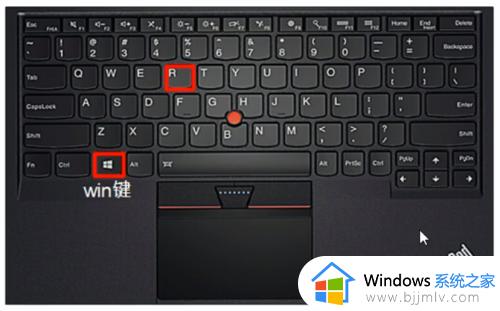
2、然后在运行窗口也,输入框内输入:cmd,再点击回车;
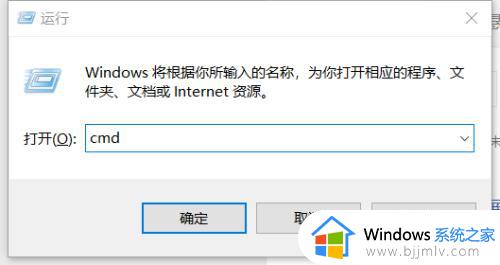
3、最后,点击回车之后就可以打开命令提示符窗口了。如图
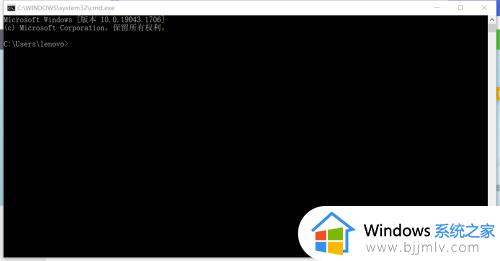
关于win10打开命令提示窗口界面操作方法就给大家讲解到这了,还有不懂得用户就可以根据小编的方法来操作吧,希望能够帮助到大家。
win10怎么打开命令提示符窗口 win10怎样打开命令提示窗口界面相关教程
- win10打开cmd命令窗口怎么操作 win10如何打开cmd命令窗口
- win10怎么打开命令窗口 win10如何打开命令行窗口
- win10怎么进入运行命令窗口 win10系统如何打开运行命令窗口
- windows10打开命令窗口的方法 windows10如何打开命令窗口
- win10命令提示符打不开怎么回事 win10无法打开命令提示符cmd如何解决
- win10命令提示符无法打开怎么办 win10命令提示符打不开解决方法
- win10打开命令提示符管理员方法 win10如何使用管理员打开命令提示符
- win10怎么进入cmd命令 win10如何打开cmd命令窗口
- win10打开命令提示需要密码怎么办 win10如何解决打开命令提示需要密码
- win10带命令提示符的安全模式进不去怎么办 win10进入不了带命令提示符的安全模式如何解决
- win10如何看是否激活成功?怎么看win10是否激活状态
- win10怎么调语言设置 win10语言设置教程
- win10如何开启数据执行保护模式 win10怎么打开数据执行保护功能
- windows10怎么改文件属性 win10如何修改文件属性
- win10网络适配器驱动未检测到怎么办 win10未检测网络适配器的驱动程序处理方法
- win10的快速启动关闭设置方法 win10系统的快速启动怎么关闭
热门推荐
win10系统教程推荐
- 1 windows10怎么改名字 如何更改Windows10用户名
- 2 win10如何扩大c盘容量 win10怎么扩大c盘空间
- 3 windows10怎么改壁纸 更改win10桌面背景的步骤
- 4 win10显示扬声器未接入设备怎么办 win10电脑显示扬声器未接入处理方法
- 5 win10新建文件夹不见了怎么办 win10系统新建文件夹没有处理方法
- 6 windows10怎么不让电脑锁屏 win10系统如何彻底关掉自动锁屏
- 7 win10无线投屏搜索不到电视怎么办 win10无线投屏搜索不到电视如何处理
- 8 win10怎么备份磁盘的所有东西?win10如何备份磁盘文件数据
- 9 win10怎么把麦克风声音调大 win10如何把麦克风音量调大
- 10 win10看硬盘信息怎么查询 win10在哪里看硬盘信息
win10系统推荐